
Las tarjetas microSD llevan muchos años echándonos una mano con la capacidad de almacenamiento de nuestros terminales Android. La verdad es que su uso es realmente útil y nos permite ampliar la escasa memoria interna de que suelen incluir muchos smartphones. Además, son bastante más económicas de lo que puede costar adquirir un terminal con más capacidad de almacenamiento interno.
Si bien es cierto que ya vimos cómo elegir una tarjeta microSD para nuestro dispositivo, hoy vamos a repasar cómo utilizar esa tarjeta en nuestro terminal Android. Es algo realmente sencillo y nos permitirá almacenar nuestros archivos, fotos, música e incluso aplicaciones sin mermar la memoria interna del smartphone.
En Android Lollipop la memoria microSD funciona como un dispositivo externo de almacenamiento, como si en un ordenador conectamos un disco duro externo o una memoria USB. Sin embargo, con la llegada de Android 6.0 Marshmallow esto ha cambiado. La nueva versión del sistema operativo de Google permite usar la tarjeta microSD como si fuera memoria interna del terminal. Eso sí, debemos tener en cuenta que no todos los fabricantes han optado por incluir esta característica en sus terminales. Por ejemplo, Samsung y LG han decidido limitar esta posibilidad en sus nuevos buque insignia, el Samsung Galaxy S7 y el LG G5.
Cómo configurar la tarjeta microSD como si fuera memoria interna

Tal y como comentábamos, si tenemos un dispositivo con Android 6.0 Marshmallow podemos configurar la memoria microSD como memoria interna del terminal. Esto nos permitirá, por ejemplo, instalar aplicaciones directamente en la tarjeta microSD. Antes de empezar con la configuración, vale la pena recordar que la memoria interna es mucho más rápida que la tarjeta de memoria, así que instalar aplicaciones en la tarjeta microSD puede hacer que su funcionamiento sea algo más lento. Lo notaremos especialmente en aplicaciones más pesadas, como por ejemplo los juegos. Por ello, si vamos a darle este uso, lo ideal es elegir una tarjeta microSD de Clase 10 o superior.
Una vez tengamos la tarjeta instalada en el terminal, tendremos que acceder a Ajustes y después seleccionar Almacenamiento. Pulsamos sobre la tarjeta microSD y en el menú superior de Ajustes pulsamos en Formatear como interno. Debemos tener en cuenta que perderemos todos los datos almacenados en la microSD. Una vez ha finalizado el formateo, preguntará si queremos transferir algunos datos a la tarjeta. Si no aparece esta opción es que el fabricante de vuestro terminal no ha incluido esta posibilidad en su sistema.
Cómo transferir aplicaciones a la microSD
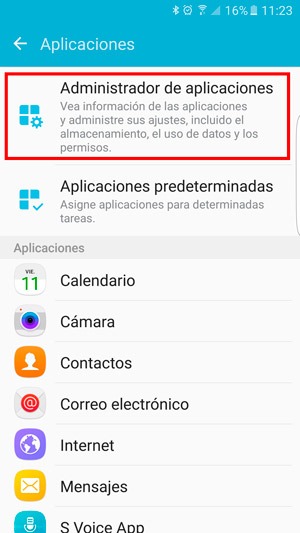
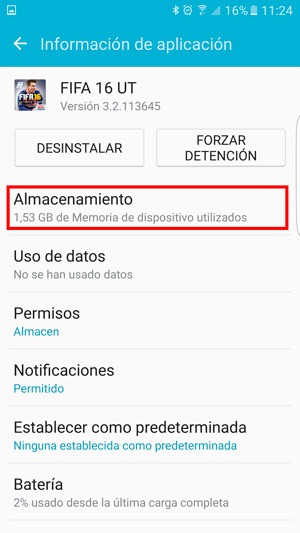
Lo primero que debemos hacer es buscar el Administrador de aplicaciones. Cada capa de personalización de los diferentes fabricantes ofrece una organización de menús diferente, pero debería estar en Ajustes y después Aplicaciones. Una vez localizado, seleccionamos la aplicación que queremos transferir a la microSD. Nos mostrará toda la información de la aplicación. Seleccionamos Almacenamiento y después Cambiar. Nos dará la opción de seleccionar Memoria de dispositivo o Tarjeta SD.
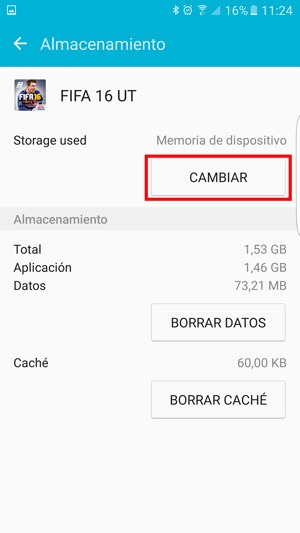

Algunos fabricantes no permiten traspasar ciertas aplicaciones a la tarjeta microSD. Por ejemplo, en el Samsung Galaxy S7 no está permitido transferir la aplicación de Twitter a la tarjeta microSD, mientras que con otras aplicaciones sí que es posible hacerlo.
Cómo transferir música, imágenes o archivos a la microSD
El uso más frecuente de las tarjetas microSD es el almacenamiento de datos como imágenes o música. Lo ideal es configurar la tarjeta microSD como almacenamiento principal de la cámara. Así conseguiremos que las fotografías que tomemos se guarden directamente en la tarjeta microSD. Sin embargo, si ya teníamos fotos o música en el dispositivo y acabamos de adquirir la tarjeta microSD, es posible cambiar la ubicación de los archivos de forma fácil.
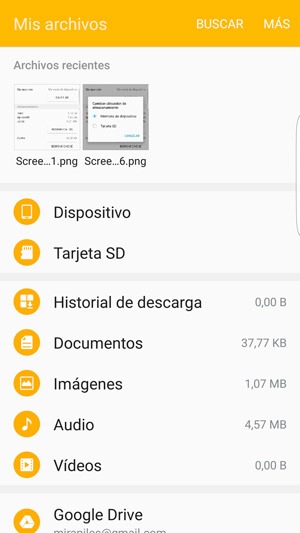
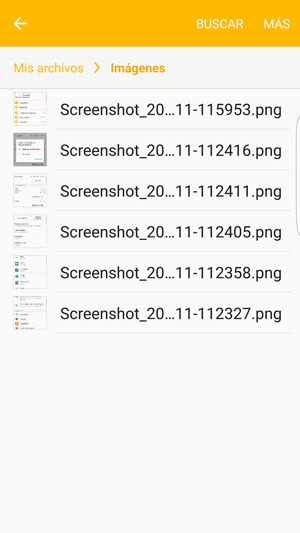
Lo único que tenemos que hacer es ejecutar el Gestor de archivos de nuestro terminal y entrar en la carpeta que tenga el archivo que queremos trasladar. Nosotros hemos realizado el ejemplo con imágenes. Una vez dentro, seleccionamos el archivo que queremos mover. Generalmente tendremos que seleccionar el archivo pulsando sobre él y dejando pulsado hasta que nos salgan las diferentes opciones, pero depende de cada gestor de archivos.
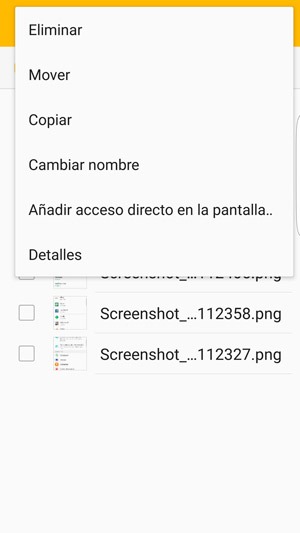

Entre las opciones que nos aparecen veremos una que es Mover. Al seleccionarla nos mostrará tanto la memoria interna del terminal como la tarjeta microSD. Solo tenemos que seleccionar la tarjeta microSD para mover el archivo a la misma.
En definitiva, el uso de las tarjetas de memoria microSD es realmente sencillo y nos puede ayudar a liberar la memoria interna de almacenamiento de nuestro dispositivo Android. Y vosotros, ¿qué uso le dais a vuestra tarjeta microSD?.




